本文方法和工具已失效,最新自签名方法请参考:果粉迷 IPA 签名教程
和安卓系统不同的是,要在 iOS 设备上安装软件,只能通过果粉迷、AppStore 等途径,而不能直接运行 ipa 安装包来安装。
但是,很多软件并不符合上架 AppStore 的要求,例如越狱工具、破解版软件等等,这种情况下可以使用自签名工具 Cydia Impactor 在电脑端安装。
Cydia Impactor 使用方法
准备工作:将需要安装的软件安装包保存到电脑上;在 Cydia Impactor 官网下载系统对应的版本,然后解压,不要直接在压缩包内双击运行。
1、将 iPhone 连接至电脑,双击运行 Cydia Impactor,将下载好的安装包(ipa 格式的文件)拖动到 Cydia impactor:
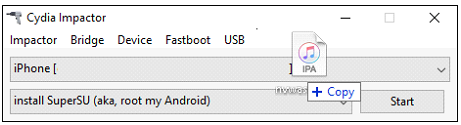
2、此时会弹出输入 Apple ID 的提示框,输入用于签名的 Apple ID 并点击“OK”按钮:
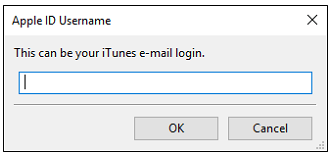
3、此时会弹出密码输入框,输入该 Apple ID 密码即可。
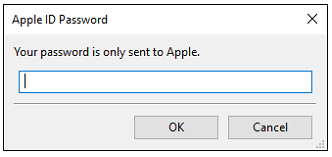
注意,用于签名的 Apple ID 必须关闭两步验证,如果你的 Apple ID 已经开启两步验证,可以在电脑上登录 Apple ID ,并依次打开“安全 - App 专用密码”,选择“生成密码”,之后你将会得到一组「xxxx-xxxx-xxxx-xxxx」格式的密码,复制这段密码到密码输入框即可。
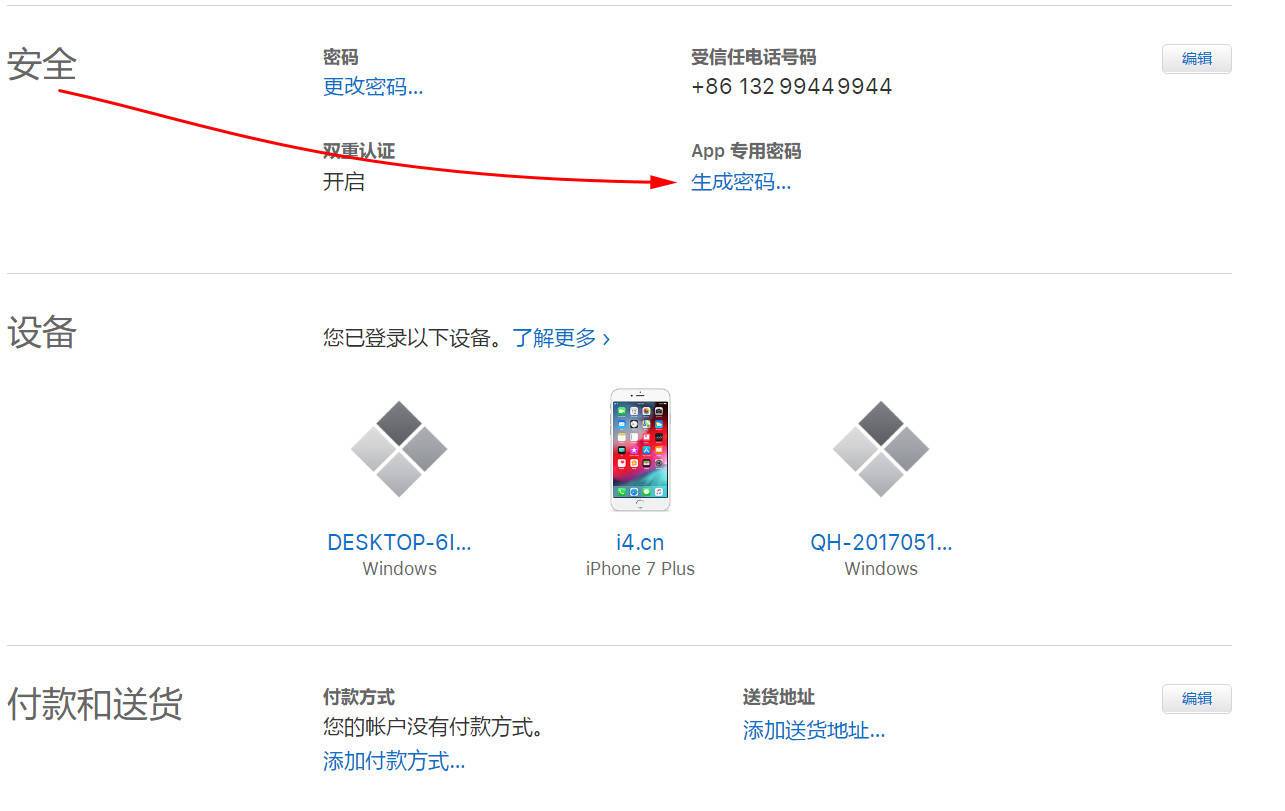
4、在警告提示框中点击“OK”键开始安装并自签。
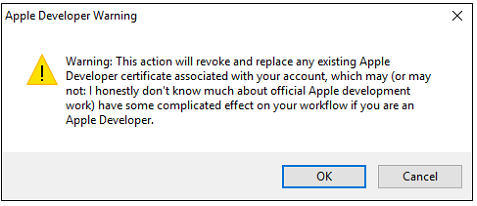
5、安装完成后打开 iPhone 设置 - 通用 - 描述文件,找到刚才安装的软件并点击“信任”后就可以使用了。
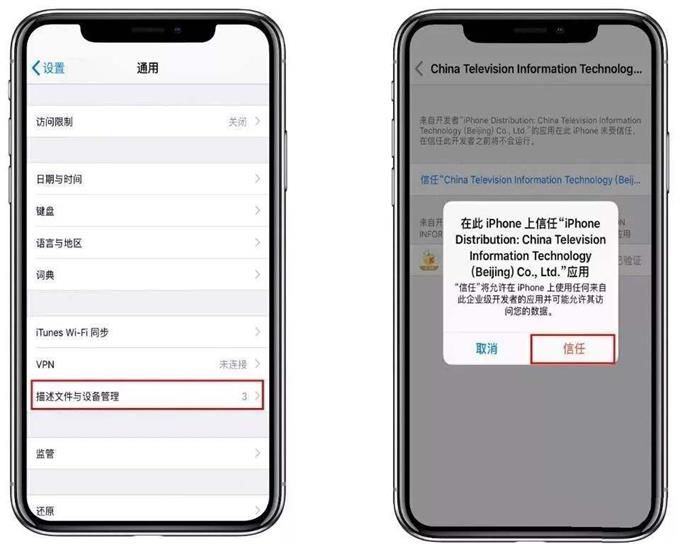
注意,使用个人账号安装的软件只有 7 天有效期,过期后可以按照上述流程重新安装,或者参考以下教程在 iPhone 端解决:
免电脑在 iPhone上实现自动续签教程
如果在使用 Cydia Impactor 过程中遇到报错,可以参考以下教程:
Cydia Impactor 各类报错原因汇总及解决方法

![手机的个人热点打不开是怎么回事儿[手机的个人热点打不开是怎么回事呢]](https://www.applejia.net/uploadfile/2023/09/08/0535/645d17f5ad97b.jpg)


















